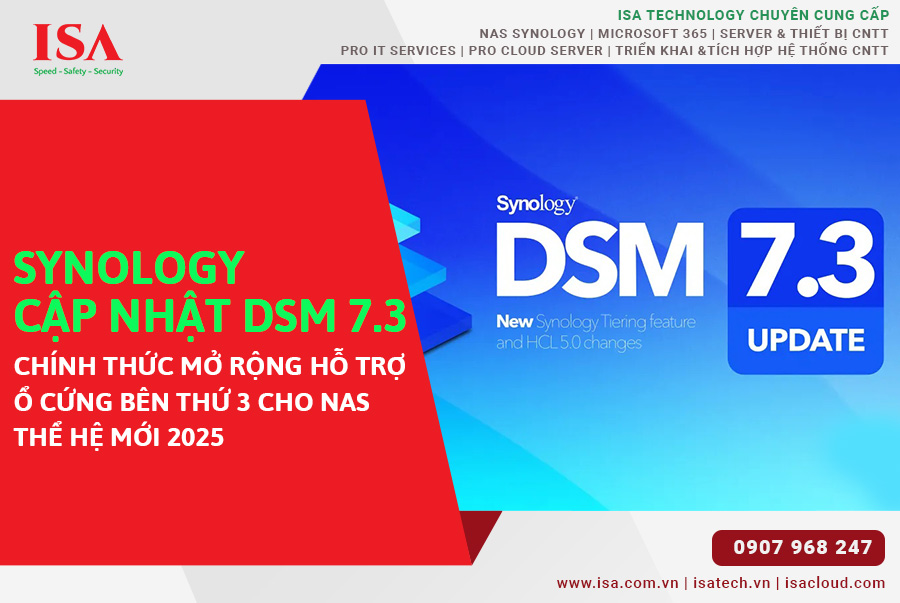Hướng dẫn đồng bộ dữ liệu giữa 2 thiết bị NAS Synology bằng Synology Drive ShareSync | ISA Tech
Tổng Quan Về Synology Drive ShareSync

Synology Drive ShareSync là một công cụ mạnh mẽ trong hệ sinh thái Synology Drive, cho phép bạn đồng bộ hóa dữ liệu từ một thiết bị NAS này sang một thiết bị NAS khác một cách tự động và liên tục. Đây là giải pháp lý tưởng cho các doanh nghiệp hoặc cá nhân cần duy trì dữ liệu nhất quán giữa nhiều địa điểm.
Ưu điểm nổi bật:
- Đồng bộ một chiều: Dữ liệu từ NAS nguồn sẽ được sao chép sang NAS đích, đảm bảo tính toàn vẹn và nhất quán.
- Tự động hóa hoàn toàn: Quá trình đồng bộ diễn ra liên tục mà không cần thao tác thủ công.
- Đồng bộ thông minh theo tệp: Chỉ những tệp có thay đổi mới được truyền tải, giúp tiết kiệm tài nguyên mạng.
- Khả năng phục hồi: Trong trường hợp NAS nguồn gặp sự cố, dữ liệu vẫn có thể truy cập từ NAS đích.
Các Bước Thiết Lập Synology Drive ShareSync
Bước 1: Cài Đặt Synology Drive Server Trên Cả Hai NAS
Truy cập Package Center trên cả hai thiết bị NAS và tìm kiếm ứng dụng Synology Drive Server. Tiến hành cài đặt để kích hoạt các tính năng đồng bộ.
 Lưu ý: Cả NAS nguồn và NAS đích đều cần cài đặt ứng dụng này.
Lưu ý: Cả NAS nguồn và NAS đích đều cần cài đặt ứng dụng này.
Bước 2: Kích Hoạt Team Folder Trên NAS Đích
Để NAS đích có thể nhận dữ liệu đồng bộ, bạn cần bật các thư mục chia sẻ:
- Mở Synology Drive Admin Console trên NAS đích.
- Chuyển đến tab Team Folder.
- Chọn thư mục bạn muốn sử dụng để đồng bộ và nhấn Enable.

Bước 3: Thiết Lập Kết Nối Từ NAS Nguồn
Trên NAS nguồn, thực hiện các bước sau:
- Mở ứng dụng Synology Drive ShareSync.

- Nhập địa chỉ IP hoặc tên miền của NAS đích.
- Đăng nhập bằng tài khoản có quyền truy cập vào NAS đích.
- Chọn thư mục trên NAS nguồn để đồng bộ.

- Chọn thư mục đích tương ứng trên NAS đích

Bạn có thể tùy chỉnh chế độ đồng bộ để phù hợp với nhu cầu: chỉ đồng bộ tệp mới, tệp thay đổi, hoặc toàn bộ thư mục.
Bước 4: Bắt Đầu Quá Trình Đồng Bộ
Sau khi thiết lập xong, ShareSync sẽ tự động bắt đầu quá trình đồng bộ. Bạn có thể theo dõi tiến trình và trạng thái đồng bộ trong giao diện ứng dụng.

Bước 5: Kiểm Tra Dữ Liệu Sau Khi Đồng Bộ
Sau khi quá trình đồng bộ hoàn tất, hãy kiểm tra lại các thư mục trên NAS đích để đảm bảo dữ liệu đã được sao chép đầy đủ và chính xác.
 Mẹo: Bạn có thể thiết lập thông báo hoặc kiểm tra nhật ký để giám sát hoạt động đồng bộ thường xuyên.
Mẹo: Bạn có thể thiết lập thông báo hoặc kiểm tra nhật ký để giám sát hoạt động đồng bộ thường xuyên.
3. Một Số Lưu Ý Khi Sử Dụng ShareSync
- Không hỗ trợ đồng bộ hai chiều: Nếu bạn cần đồng bộ hai chiều, hãy cân nhắc sử dụng Synology Drive Client hoặc các giải pháp khác.
- Yêu cầu mạng ổn định: Đảm bảo kết nối giữa hai NAS luôn ổn định để tránh gián đoạn quá trình đồng bộ.
- Quản lý quyền truy cập: Đảm bảo người dùng có quyền phù hợp để truy cập và đồng bộ dữ liệu.
Có thể bạn quan tâm:
Hướng dẫn chi tiết cấu hình RAID cho NAS Synology
Hướng dẫn sử dụng Google Takeout để sao lưu dữ liệu
Hướng dẫn Map ổ đĩa bằng WebDAV
Truy cập dữ liệu trên Nas Synology với WebDAV trên Mac OS
Hướng dẫn sử dụng Nas Synology Photo
Hướng dẫn cài đặt VPN Server trên Nas Synology
Giải pháp hệ thống cho doanh nghiệp trên nền tảng NextCloud
5 bước hướng dẫn sử dụng Active Backup for Business trên NAS Synology
Hướng Dẫn Chia Sẻ Dữ Liệu Với Synology Drive